ワードプレスで記事を書く編集画面(グーテンベルグ)で気になる、というか、面倒!と思うことの1つに、編集中の文字列をコピーして別の場所にペーストすると、改行されて入ってしまうこと。
クラッシックエディターでは起きないと思いますが、例えば以下のような感じ。
上の図の文章中「グーテンベルグの編集画面」という文字列をコピーして別の場所に貼りたいとします。
↓↓↓↓↓↓
そこで「グーテンベルグの編集画面」を反転させて、右クリックから「コピー」を選択(ctrl+C でもOK)
↓↓↓↓↓↓
コピーした文字列を、ここでは文の最後の「~気になる。」の後に貼り付けたい、とします。そこで以下ですが...
「~気になる。」の最後をクリックしてカーソル持ってきて右クリック!
メニューから「貼り付け」を選ぶと...
本当は上の図の①の位置に貼り付けたかったのが、なぜか自動的に改行されて②の位置に貼り付けられてしまう。
まぁ、改行削除すればいいんですが、これが地味に面倒。
改行が入らない貼り付け方法
ということで、この「自動的に改行されてペーストされる」を防ぐには、単純な話で、以下のように「プレーンテキストで貼り付け」をすればOK.
貼り付けたい場所で右クリックから「プレーンテキストとして貼り付ける」を選ぶ。(慣れれば、Ctrl + Shift + V のショートカットが超便利)
↓↓↓↓↓↓
はい、期待通り「~が気になる。」の後にバッチリ貼り付けられました。
プレーンテキストとは
ここで出てきた「プレーンテキスト」(plain text)とは何か、と言えば、書式などを含まない「文字情報だけのもの」。
ワードプレスの編集画面上で普通にコピーしてペーストする場合、例えばコピーした文字列に太字や文字色が設定されてたり、文字列が箇条書き(リスト)だったりすると、ペーストしても、元のこれらの太字や文字色、箇条書きの情報も一緒に貼り付けられたりします。
つまり普通のコピーは、元の文字列の文字装飾情報も一緒にもってきちゃう、ということになりますが、「プレーンテキスト」は、そういった文字装飾は含まない、正に、その文字列だけ、というもの。(プレーンはこの場合「何もない」とか「素の」みたいな意味合いになるでしょうか)
ということから「プレーンテキストで貼り付け」(Ctrl + Shift + V)では、文字装飾情報は含まずに、文字列の情報のみを貼り付けるよ、というものになりますね。
なぜコピーで改行が入るのか、なぜ「プレーンテキストで貼り付け」で改行が入らないのかは謎ですが、とりあえずこれでOKとしておきましょう。^-^;)



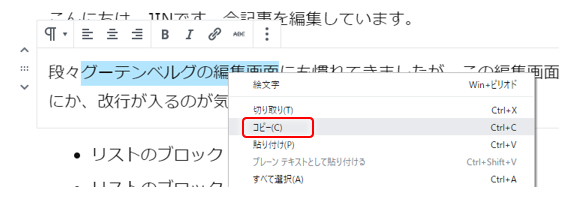

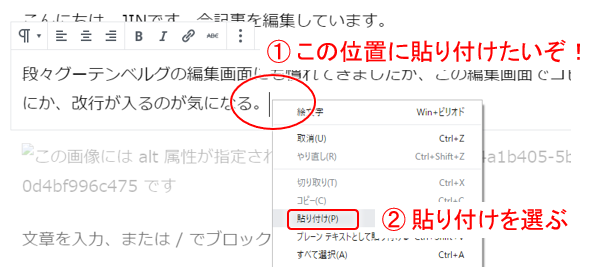
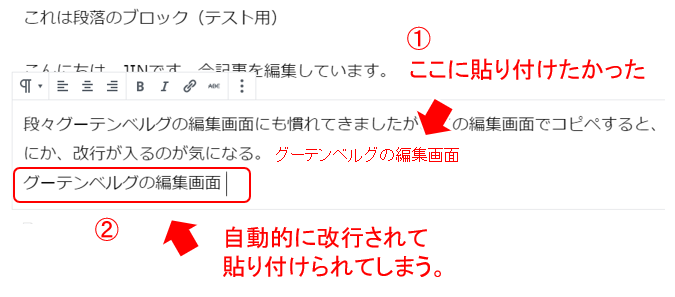
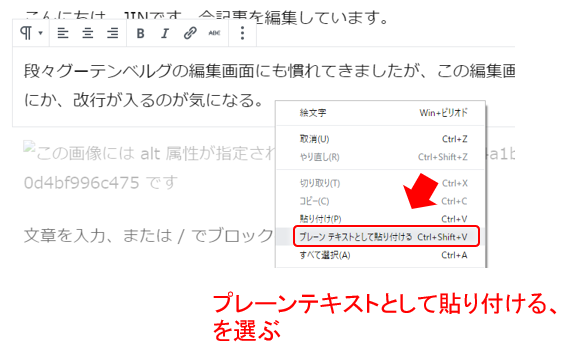
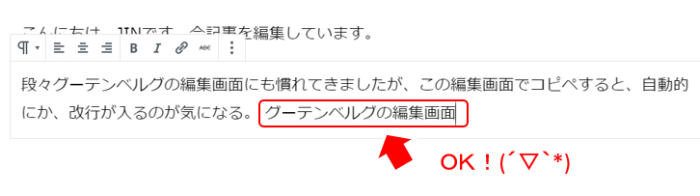

コメント